[Gratuit et payant] Maîtrisez l'art de la conversion du format MKV au format AVI
Matroska a développé le format MKV pour préserver les fichiers afin qu'il puisse être utilisé à l'avenir. Fondamentalement, le fichier dans ce format est scellé individuellement avec différents codecs. Mais, dans certains cas, ils ne peuvent pas être lus sur le lecteur multimédia natif de votre PC ou Mac. Ainsi, le meilleur choix est de le convertir dans un format de fichier AVI ou dans un autre format possible. Voulez-vous savoir comment changer le fichier MKV en AVI format? Ensuite, vous devez lire attentivement les informations détaillées ci-dessous car nous n'avons déclaré que la vérité et rien que la vérité.
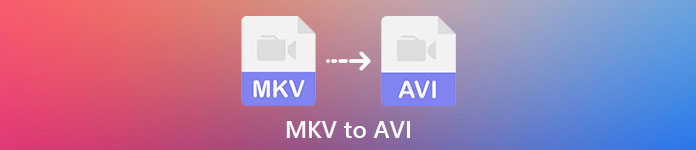
Partie 1. Comment convertir MKV en AVI gratuitement en ligne et hors ligne
1. Convertisseur vidéo en ligne gratuit FVC
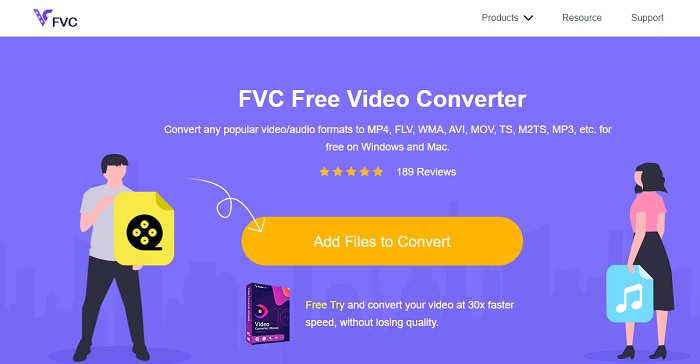
Vous pouvez l'utiliser pour convertir MKV en AVI en ligne avec l'aide des meilleurs. FVC Convertisseur Vidéo Gratuit est conçu pour être convivial et gratuit selon la demande des utilisateurs. Contrairement à tout autre outil mentionné ici, cet outil fournit une excellente compression sur chaque fichier. Vous pouvez également manipuler le débit binaire, les fps, le codec et plus encore dans le fichier que vous souhaitez convertir. Au contraire, toutes les fonctionnalités principales disponibles dans la version premium de cet outil ne sont pas disponibles ici. Il permet seulement à l'utilisateur d'avoir moins de formats, appelé format de base. Pour l'instant, continuons et voyons où les vagues nous mènent dans la conversion de vidéos. Suivez les étapes et commençons à naviguer sur la mer de la conversion.
Étape 1. Aller au relier fourni uniquement pour vous de commencer.
Étape 2. Pour lancer l'outil, vous devez cliquer sur le bouton Ajouter des fichiers à convertir.
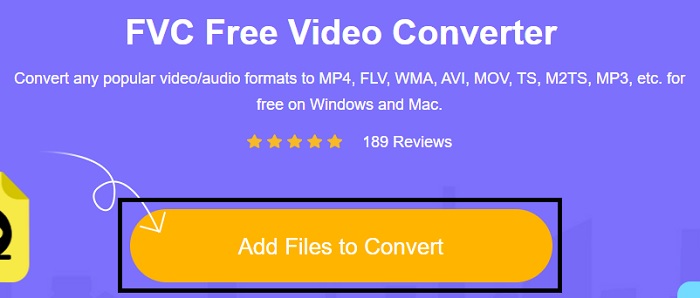
Étape 3. Sélectionnez le fichier MKV que vous souhaitez convertir et cliquez sur ouvert procéder.
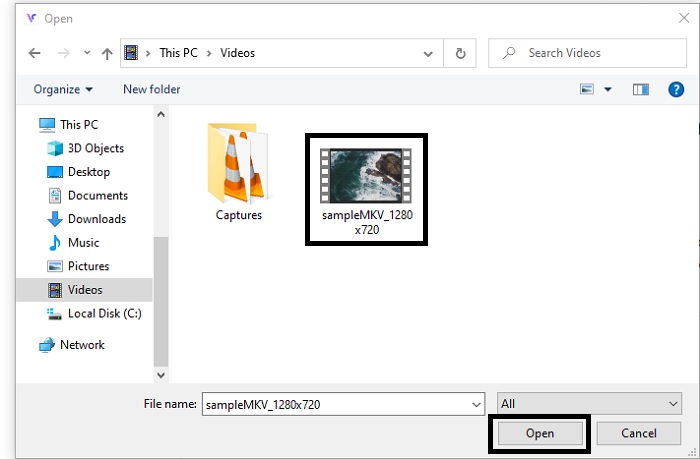
Étape 4. Dans l'interface, choisissez le format AVI ci-dessous et sélectionnez Convertir pour démarrer le processus.
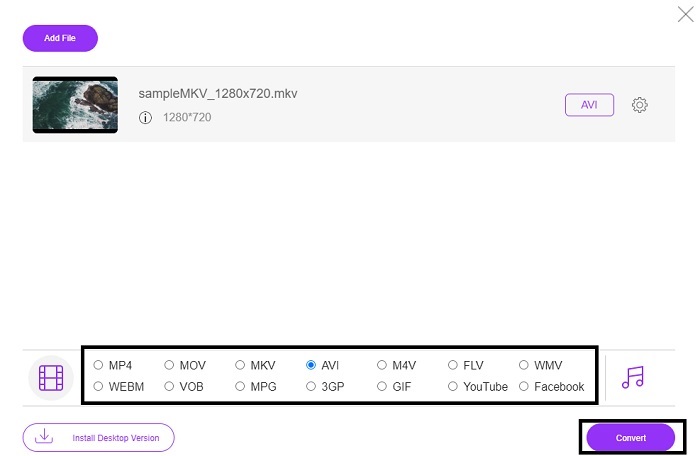
Sétape 5. Attendez que ce soit fait. Après une minute, en cliquant sur ce dossier pour accéder au gestionnaire de fichiers s'affichera sur votre écran avec le fichier que vous avez converti.

Avantages
- Aucun téléchargement nécessaire car vous pouvez y accéder via votre moteur de recherche.
- Il fournit plus de format que les deux autres outils gratuits ci-dessous.
- Excellent aussi en compression.
Les inconvénients
- Ne fournit pas de fonctionnalités d'édition et le format disponible est limité.
- Si la connexion n'est pas disponible, vous ne pouvez pas utiliser cet outil.
2. Lecteur multimédia VLC
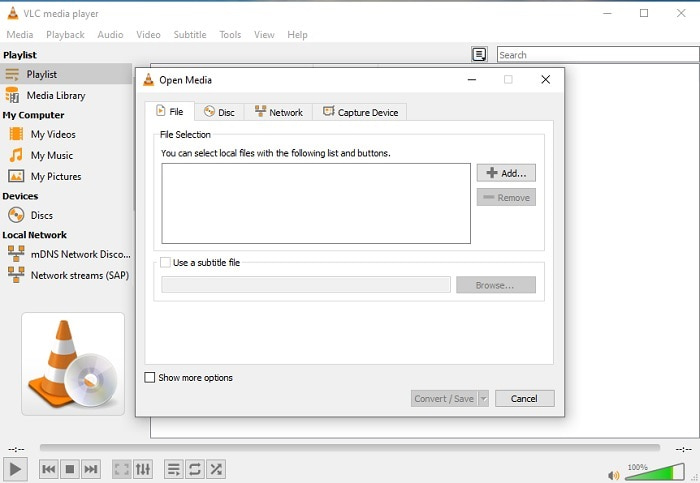
Si tu as un VLC alors pourquoi n'essayez-vous pas de l'utiliser pour convertir. Comme dit, vous pouvez convertir MKV en AVI sur Mac en utilisant VLC. Mais il n'est pas conçu pour être le meilleur sur le travail de conversion en raison de son format limité et d'autres raisons. Bien que cet outil soit tristement célèbre pour être l'un des lecteurs multimédias exceptionnels que vous pouvez utiliser pour regarder et écouter. Donc, si vous voulez essayer d'utiliser VLC comme convertisseur, suivez ces étapes ci-dessous.
Étape 1. Ouvrez VLC sur votre bureau.
Étape 2. Cliquez sur le fichier et localisez le convertisseur de l'outil.
Étape 3. Ajoutez le fichier que vous souhaitez convertir et démarrez le processus.
Avantages
- L'un des meilleurs lecteurs multimédias offrant des fonctionnalités de conversion.
- Téléchargement gratuit.
- Prend en charge la plupart des codecs.
Les inconvénients
- Ce n'est pas le choix des débutants pour les débutants en conversion
- Instructions difficiles à lire et à comprendre.
3. Freemake
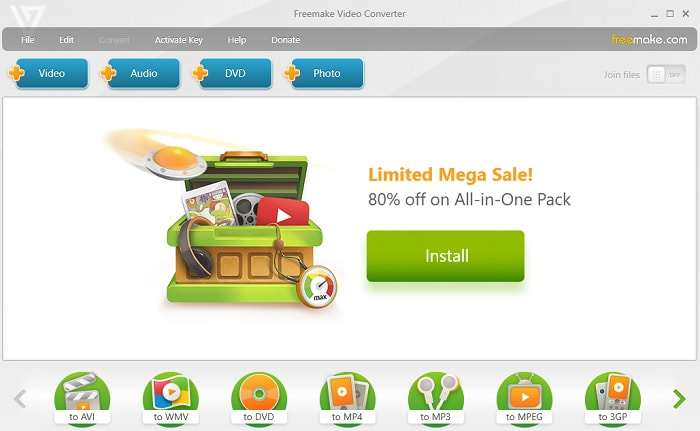
Freemake est l'un des outils de bureau que vous pouvez utiliser pour convertir MKV en AVI sur Mac et PC. Cet outil est téléchargeable, vous n'avez donc pas besoin de connexion Internet pour y accéder. Le format qu'il propose est très limité par rapport au convertisseur FVC en ligne dessus. Un autre, l'interface de l'outil est obsolète bien qu'elle soit facile à comprendre mais ennuyeuse à regarder. Néanmoins, sur le travail de conversion, vous pouvez compter sur cet outil. Apprenez à utiliser Freemake en suivant l'étape ci-dessous.
Étape 1. Téléchargez Freemake sur votre ordinateur et lancez-le.
Étape 2. Choisissez le format de fichier que vous souhaitez convertir.
Étape 3. Attendez plus d'une minute pour terminer la conversion.
Avantages
- Pas besoin d'Internet pour l'utiliser.
- Convivial.
- Interface facile à comprendre.
Les inconvénients
- La combinaison de couleurs de l'interface est un peu ennuyeuse et elle a également une ambiance enfantine.
- Limité pour offrir le format et les fonctionnalités.
Partie 2. Meilleur moyen de changer un fichier MKV au format AVI avec des étapes détaillées
Si vous souhaitez faire passer la conversion d'un format au niveau supérieur, il est indispensable de savoir comment utiliser cet outil. De plus, Convertisseur vidéo FVC Ultimate fournit la meilleure conversion que vous voulez faire. En outre, il permet à l'utilisateur d'effectuer plusieurs conversions à la fois. Alors, convertissez jusqu'à ce que vous en ayez marre, mais ne vous inquiétez pas car vous ne vous fatiguerez pas à cause des fonctionnalités spéciales qu'il offre. Par exemple, voulez-vous convertir MKV en AVI et puis l'améliorer plus tard? En utilisant le Convertisseur vidéo FVC Ultimate vous pouvez faire plus. Donc, pour savoir à quel point l'outil est majestueux, voici les étapes à suivre pour utiliser la fonction de convertisseur unique qu'il fournit.
Étape 1. Installez l'outil sur votre lecteur et suivez la configuration de l'assistant pour lancer l'outil.
TéléchargerPour Windows 7 ou version ultérieureTéléchargement sécurisé
TéléchargerPour MacOS 10.7 ou version ultérieureTéléchargement sécurisé
Étape 2. Lancez l'outil après l'installation. Ceci est un exemple de l'interface de l'outil.
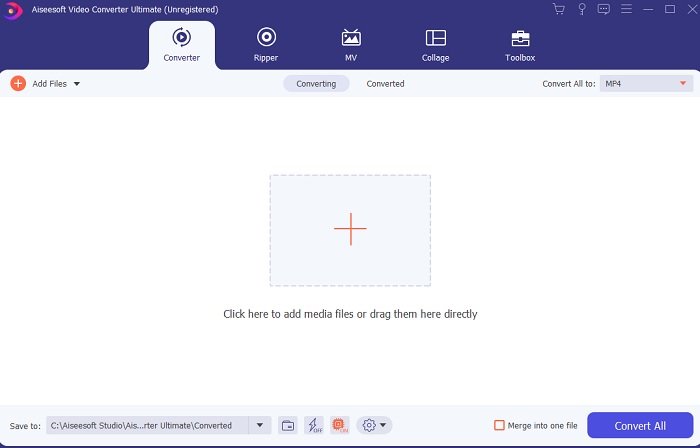
Étape 3. Clique le plus signer pour insérer le fichier MKV que vous souhaitez convertir. Par exemple, si le fichier est supérieur à deux ou trois, le mieux à insérer est de le glisser-déposer dans l'interface.
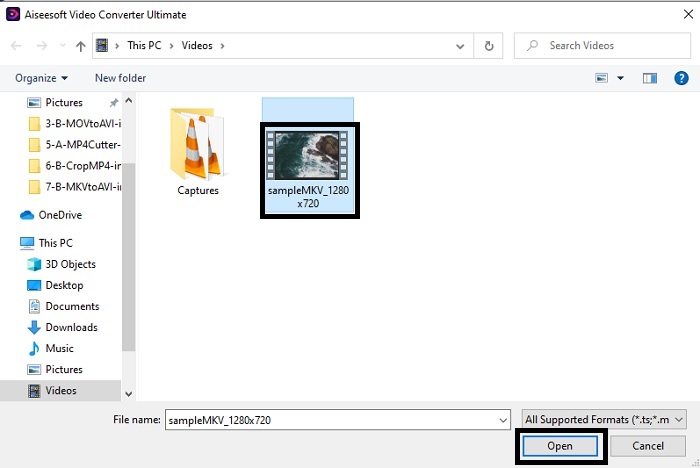
Étape 4. Sur le menu déroulant menu choisissez le format que vous voulez qu'il soit. Clique le Tout convertir et attendez que la conversion soit terminée.
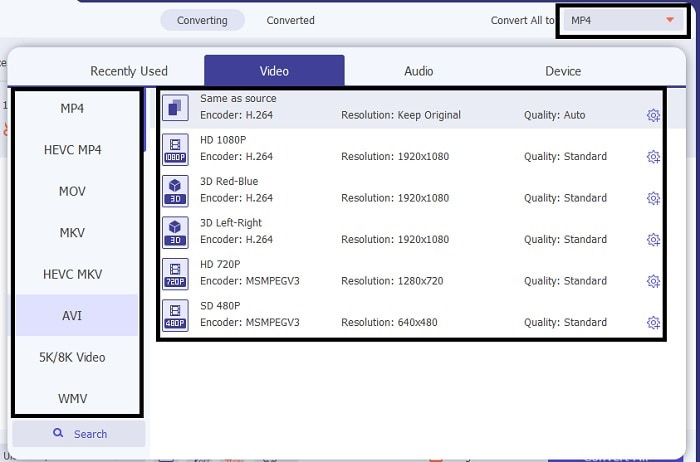
Étape 5. La conversion ne prendra que moins d'une seconde, il n'est donc pas nécessaire de l'attendre. Une fois cela fait, l'explorateur de fichiers s'affichera automatiquement sur votre écran avec le fichier que vous avez converti. Cliquez dessus et profitez du fichier nouvellement converti que vous venez de créer.
Avantages
- Fournit des fonctionnalités d'édition majeures pour améliorer votre fichier multimédia.
- 30 fois plus rapide à convertir que l'outil en ligne. Et il est 100 fois meilleur en compression que l'autre outil.
- Facile à utiliser comme 1-2-3. Pas besoin de devenir pro pour utiliser cet outil.
Les inconvénients
- Il faut payer mais ce n'est pas très cher.
- Vous devez télécharger l'outil sur votre bureau.
Partie 3. FAQ sur MKV en AVI
Handbrake peut-il convertir MKV en AVI ?
Oui, vous pouvez utiliser Handbrake pour convertir n'importe quel format. Mais cet outil n'est limité qu'à Windows 10 et supérieur.
Le MKV est-il avec ou sans perte ?
MKV est un type de compression sans perte.
Quels sont les inconvénients du MKV ?
Comme MKV crée un nouvel avenir pour le format dans le monde entier. Ce format est toujours en cours car il est mentionné plus tôt, il peut contenir différents codecs. Cela signifie donc qu'il est beaucoup plus volumineux qu'un format AVI et aussi plus compliqué. Cependant, vous pouvez choisir de convertir MKV en MP4 pour obtenir un fichier plus petit.
Conclusion
Pour l'instant, apprendre à se convertir est essentiel surtout pour ceux qui aiment regarder. Il arrive parfois que notre format de fichier ne soit pas lisible dans notre lecteur multimédia par défaut car le format ou le codec n'est pas pris en charge. Donc, le mieux que nous puissions faire pour résoudre ce problème est de le convertir dans un nouveau format. FVC Video Converter Ultimate est l'outil ultime qui vous donne la grandeur que vous voulez. Au lieu de choisir un outil de mauvaise qualité, pourquoi n'essayez-vous pas d'utiliser l'outil ultime qui résout toute conversion, amélioration, joindre, créant un problème que vous n'ayez jamais rencontré.



 Video Converter Ultimate
Video Converter Ultimate Enregistreur d'écran
Enregistreur d'écran







